最近因为想写个Android小游戏,其中涉及到虚拟手柄,于是写了这个demo
效果图:
通过自定义两个view来实现,并且通过回调 将手柄的的偏移量也就是滑动的距离,传递给目标运动的view ,运动的view中放大这个偏移量后使需要运动的目标进行移动。
先写一个移动的view,这个比较简单,先处理传递进来的偏移量,然后计算偏移后点的坐标,然后根据坐标进行绘制
PoinetView.java
package com.example.liu.hfs;
import android.content.Context;
import android.graphics.Bitmap;
import android.graphics.BitmapFactory;
import android.graphics.Canvas;
import android.support.annotation.Nullable;
import android.util.AttributeSet;
import android.util.Log;
import android.view.View;
import android.widget.Toast;
/**
* Created by liu on 9/5/17.
*/
public class PointView extends View {
private Bitmap mWhitePiece ;
private int mPanelWidth;
private float mLineHeight;
private float PieceSize = 3*1.0f/4;
private int MAX_LINE = 12;
private int width;
private float piontX ,piontY;
public PointView(Context context, @Nullable AttributeSet attrs) {
super(context, attrs);
mWhitePiece = BitmapFactory.decodeResource(getResources(),R.drawable.stone_w2);
}
@Override
protected void onMeasure(int widthMeasureSpec, int heightMeasureSpec) {
// super.onMeasure(widthMeasureSpec, heightMeasureSpec);
//获取屏幕的宽带和高度
int widthSize = MeasureSpec.getSize(widthMeasureSpec);
int widthMode = MeasureSpec.getMode(widthMeasureSpec);
int heightSize = MeasureSpec.getSize(heightMeasureSpec);
int heightMode = MeasureSpec.getMode(heightMeasureSpec);
width = Math.min(widthSize,heightSize);
if (widthMode==MeasureSpec.UNSPECIFIED){
width=heightSize;
}else if (heightMode==MeasureSpec.UNSPECIFIED){
width=widthSize;
}
setMeasuredDimension(width, width);//设置我们View的高度和宽度
}
@Override
protected void onSizeChanged(int w, int h, int oldw, int oldh) {
super.onSizeChanged(w, h, oldw, oldh);
mPanelWidth =w ;
mLineHeight = mPanelWidth*1.0f / MAX_LINE;
int PieceWidth = (int) (mLineHeight*PieceSize);
mWhitePiece = Bitmap.createScaledBitmap(mWhitePiece,PieceWidth,PieceWidth,false);
}
private float a,b;
public void setX(float a) {
this.a = a;
invalidate();//有偏移量传进来后就进行重绘
}
public void setY(float b ){
this.b = b;
}
@Override
protected void onDraw(Canvas canvas) {
super.onDraw(canvas);
piontX = (float) (width / 2+a*2.5);//将偏移量乘以2.5倍后加上原点的X坐标值得到当前点的X坐标指
piontY = (float) (width / 2+b*2.5);//将偏移量乘以2.5倍后加上原点的Y坐







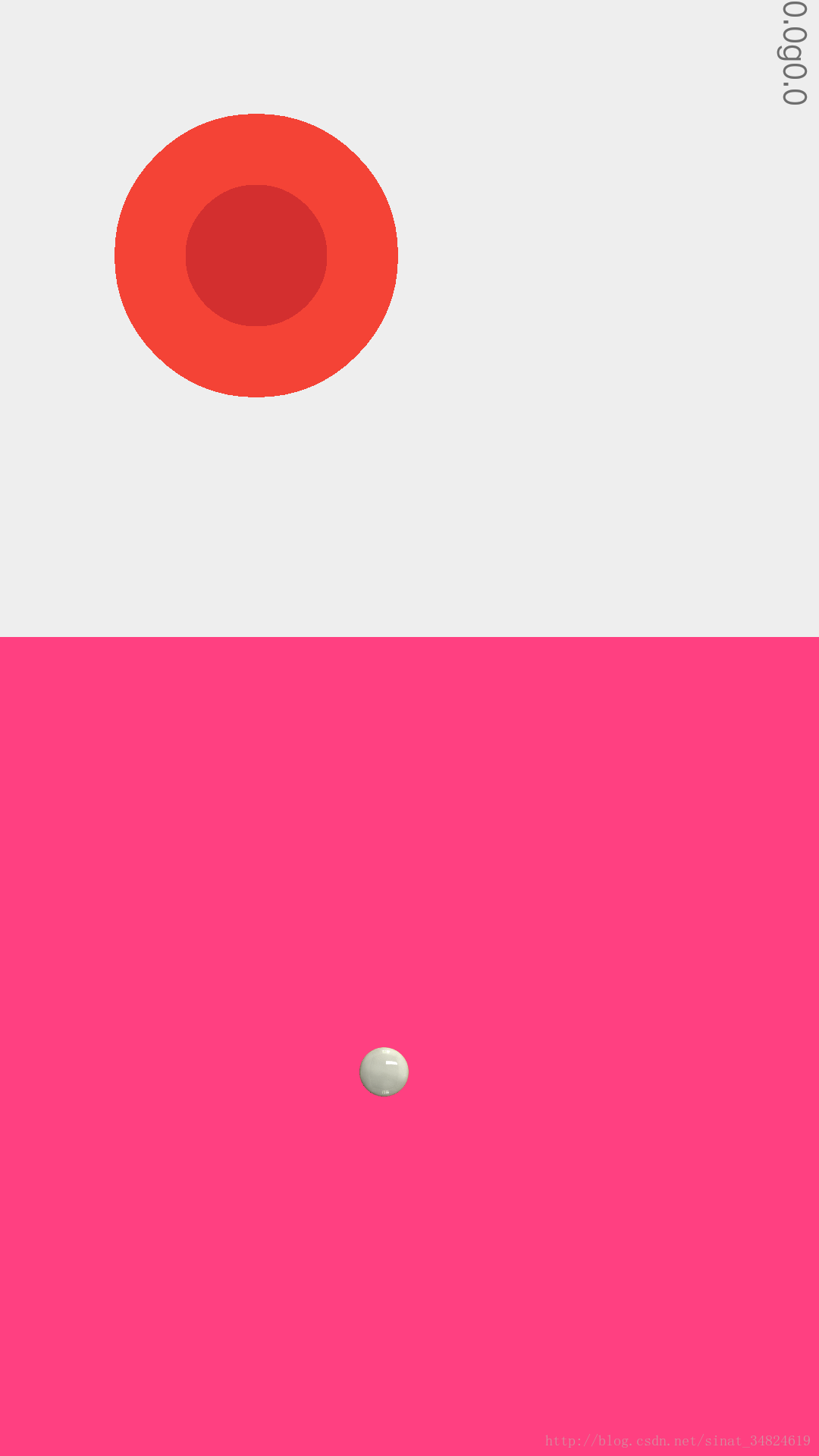
 最低0.47元/天 解锁文章
最低0.47元/天 解锁文章















 4661
4661











 被折叠的 条评论
为什么被折叠?
被折叠的 条评论
为什么被折叠?








